こんにちは、しゅうこです。
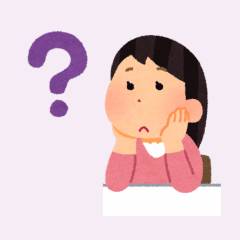
伴奏CDをつくりたいときはどうしたらいい?
伴奏音源(マイナスワン音源※)を手に入れるには、以前紹介した音楽アプリ「Moises」を使ったり、Youtubeから音源をダウンロードする方法など様々な方法があります。
もちろん、楽譜に伴奏CDが付属していれば一番いいですね。
でも、一曲のためだけに本を1冊買うのもちょっと、、と思ってしまいます。
今回は、MIDI音源を、MP3などへの変換ソフトを使わずにiTunesにいれ、音楽CDを作成する方法を紹介します。
カウントインや掛け声の除去など、MoisesやYoutubeでは制限されてしまう部分を克服できます。
また、変換ソフトを使用して音質が変化してしまう問題もクリアできます。
ぜひ最後まで読んでみてください。
※マイナスワン音源とは
楽曲の特定のパート(例えばボーカルやドラム、ギター、ベースなどの楽器)の音を抜いた音源のこと
カラオケ音源、オフボーカル、インストルメンタル、バッキングトラックとも呼ばれます


MIDIデータとは
MIDIとは、音楽の演奏情報をデータ化し、電子楽器やパソコンで再生できるようにしたものです。
楽器の演奏や練習、カラオケやBGMなどに利用できます。
- 電子楽器で演奏できる
- 楽器パート別に再生できる
- テンポやキーを自由に変更できる
- 歌詞・コードが表示できる
引用:MIDIデータとは?|ヤマハミュージックデータショップ(YAMAHA MUSIC DATA SHOP)
ヤマハミュージックデータショップは、邦楽のMIDIデータが充実しており、1曲から購入することができます。
「楽器演奏用」のMIDIを買うと、メロディをミュートしてカラオケ音源として使えます。
Moisesの制限
マイナスワン音源をつくりたいとき、非常に便利なのがMoisesです。
AIが音源を分離してくれるので、簡単にマイナスワン音源をつくることができます。
エアロフォンをスマホとBluetooth接続して伴奏を流したり、スマホとアンプを繋いで使う場合には非常に便利なので、普段の練習で困ることはまずありません。
しかし、Moisesには制限があります。(2025年4月)
- 再生できる長さは5分まで(無料プラン)
- カウントインをエクスポート(出力)できない
- 掛け声を除去できない
カウントインとは、録音や演奏の前にメトロノーム音を鳴らすことを言います。
例えば、前奏なしでボーカルから始まる場合に、カウントインがあるとタイミングを合わせやすくなります。
アプリではカウントインも可能です。ただ、Moisesは現在のところカウントインがエクスポートできない仕様です。
また、細かい掛け声を分離することは難しいです。
一方、MIDIはカウントインが付いていることが多く、掛け声はシンセサイザーなどで代用されています。
今回は、Youtubeの音源不可、掛け声不可、カウントインが必要で、伴奏CDが欲しい、というやや特殊な場合の対処法です。
MIDIをMP3に変換すると音質が変わる可能性
MIDIは音楽データなので、再生するにはCubaseなどの音楽ソフトや、MIDI再生アプリが必要です。
そのままではiTunesなどで再生することができないため、MP3などに変換する必要があります。
しかしMP3に変換すると音質が変化して、元のMIDIデータとは異なる音源になってしまうことがあります。
今回は、MIDIをMP3などに変換する無料ソフト(Keppy’s MIDI Converter) も試しましたが、納得できる音源ができませんでした。
MIDIをiTunesで再生できるようにする(WinPC)
まずはPCにMIDI再生ソフトをダウンロードしてください。
無料の「MidRadio Player」(ミッドラジオプレーヤー)が使いやすいです。
入手したMIDIファイルを開くと曲が表示され、再生できるようになります。
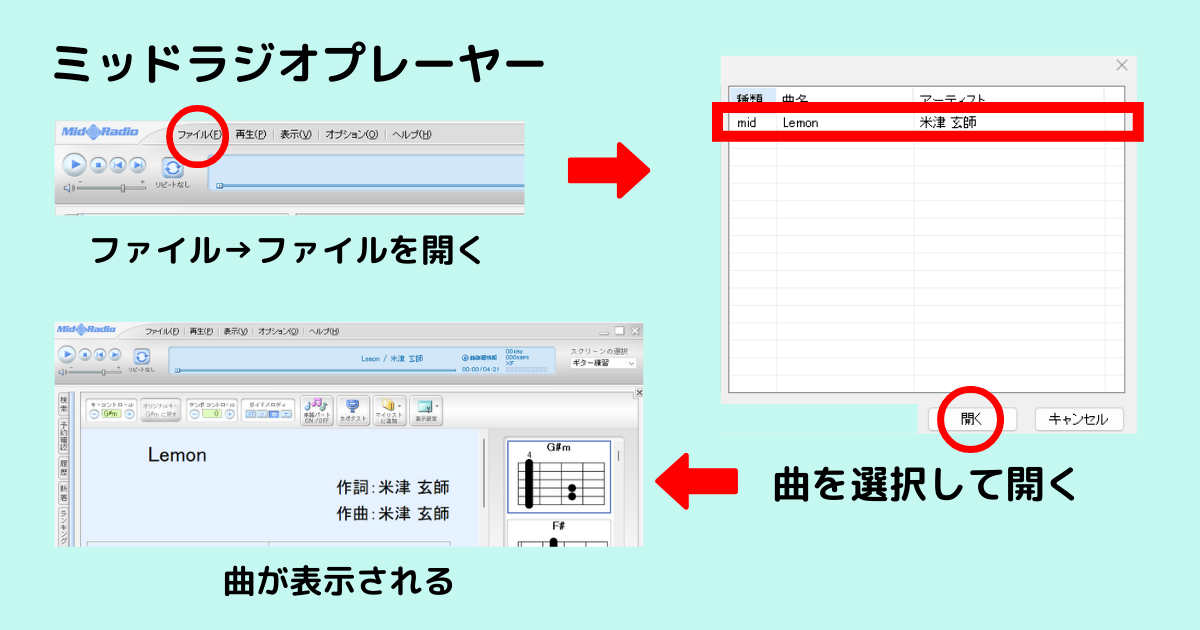
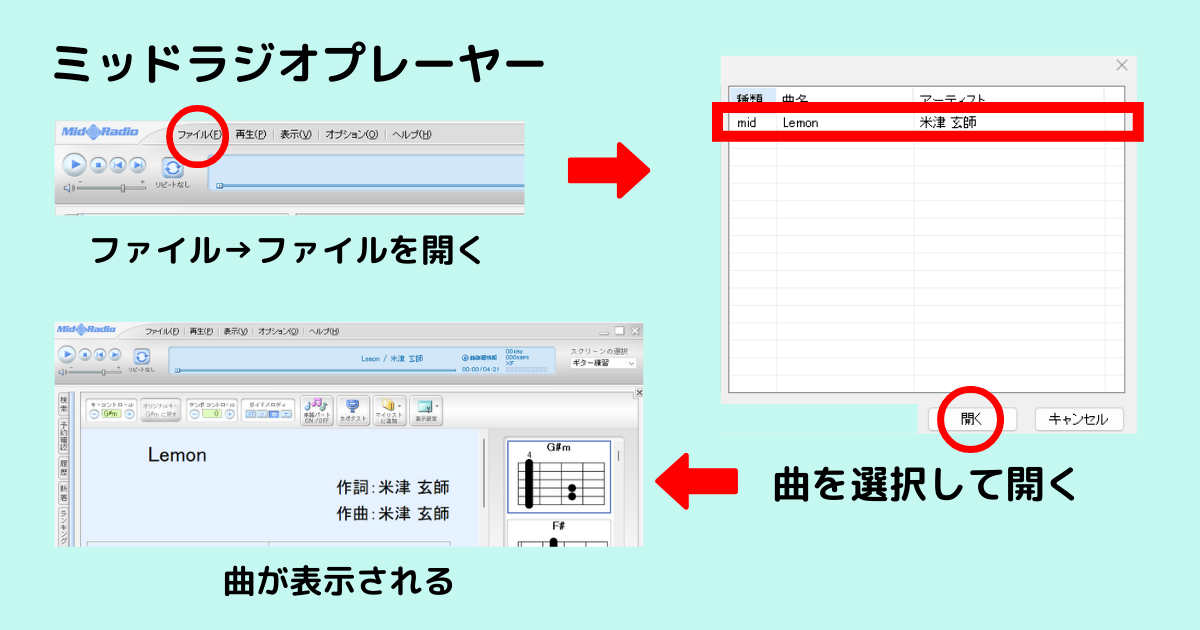
今回使用した米津玄師のLemonのMIDIには、16チャンネルの楽器パートの情報が入っています。
ボーカルパート(01チャンネル:Clarinet)をオフにすると、マイナスワン音源が出来上がります。
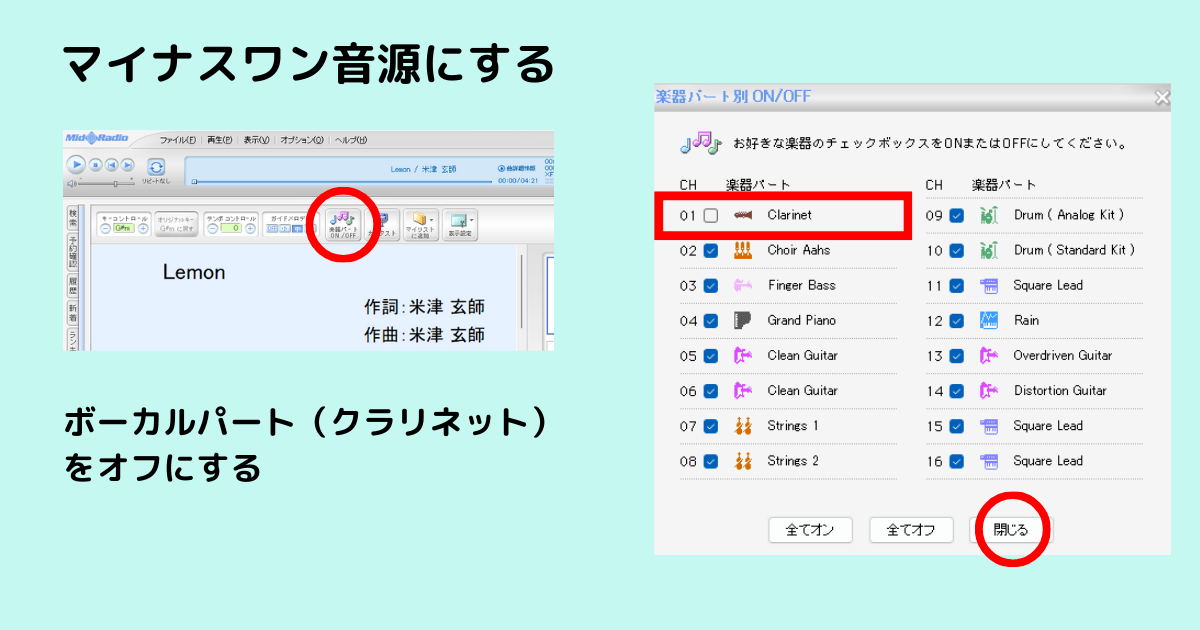
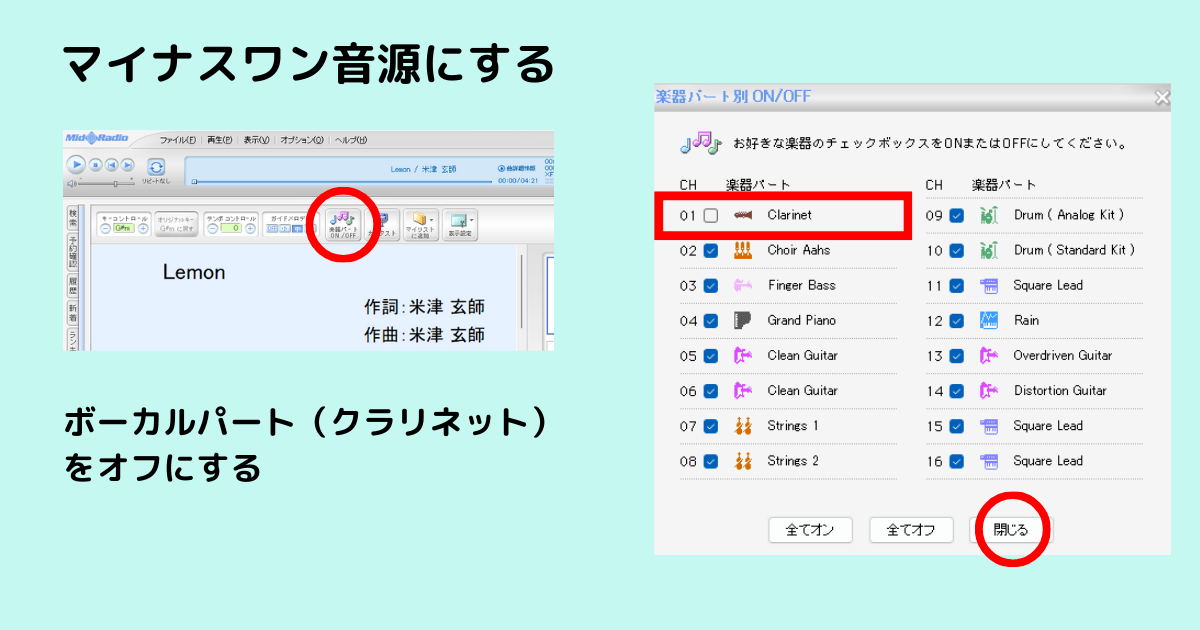
次に、ミッドラジオプレーヤーで再生したものを、WinPCに付属のサウンドレコーダーで録音します。
この際、サウンド設定で「ステレオミキサー」を有効にしておきます。
適度に音量調整をしてください。
ネットで「PC 内部音声 録音」などで調べると出てくるので、詳細は割愛します。
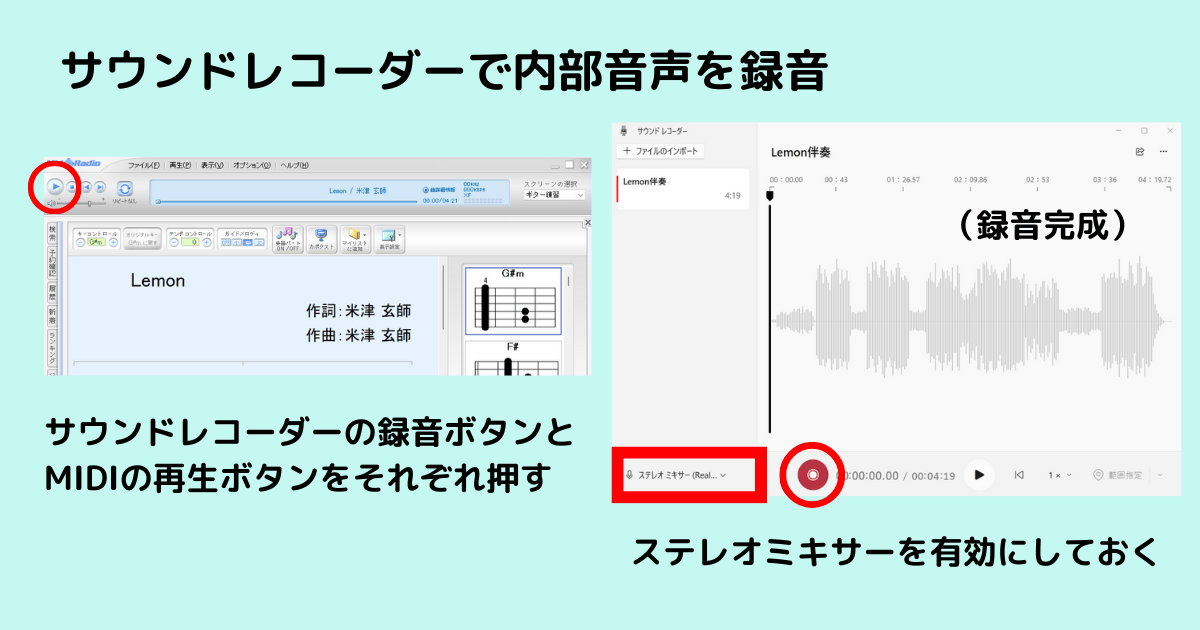
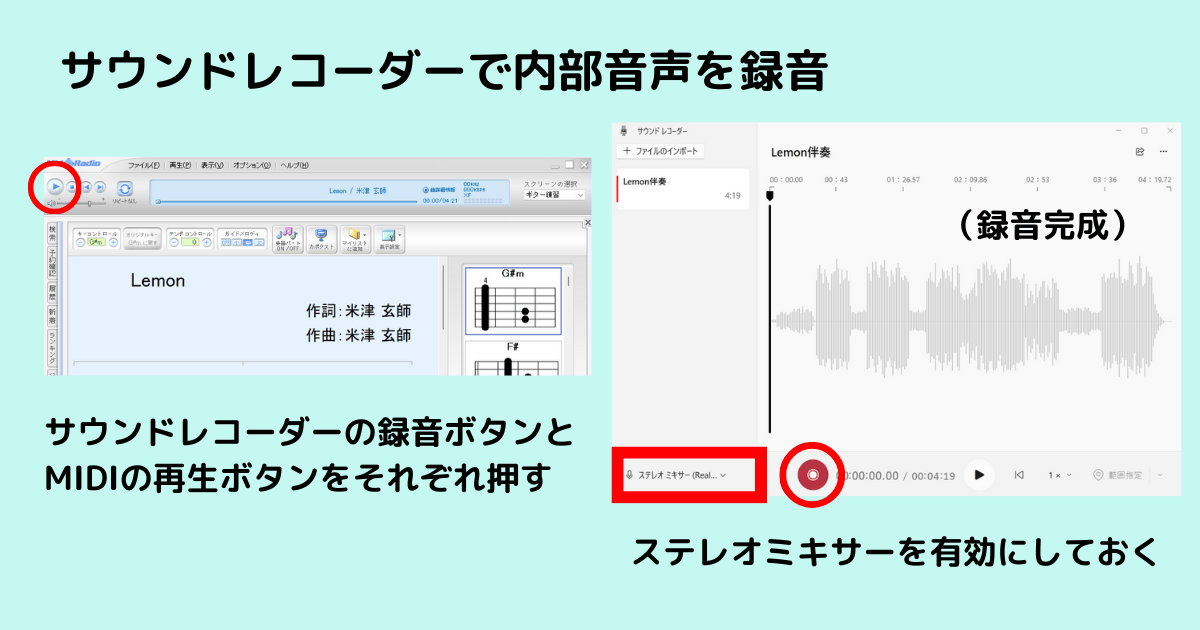
サウンドレコーダーで保存されたM4AファイルはiTunesで開くことができます。
プレイリストを作成すると、音楽CDに焼くことができます。
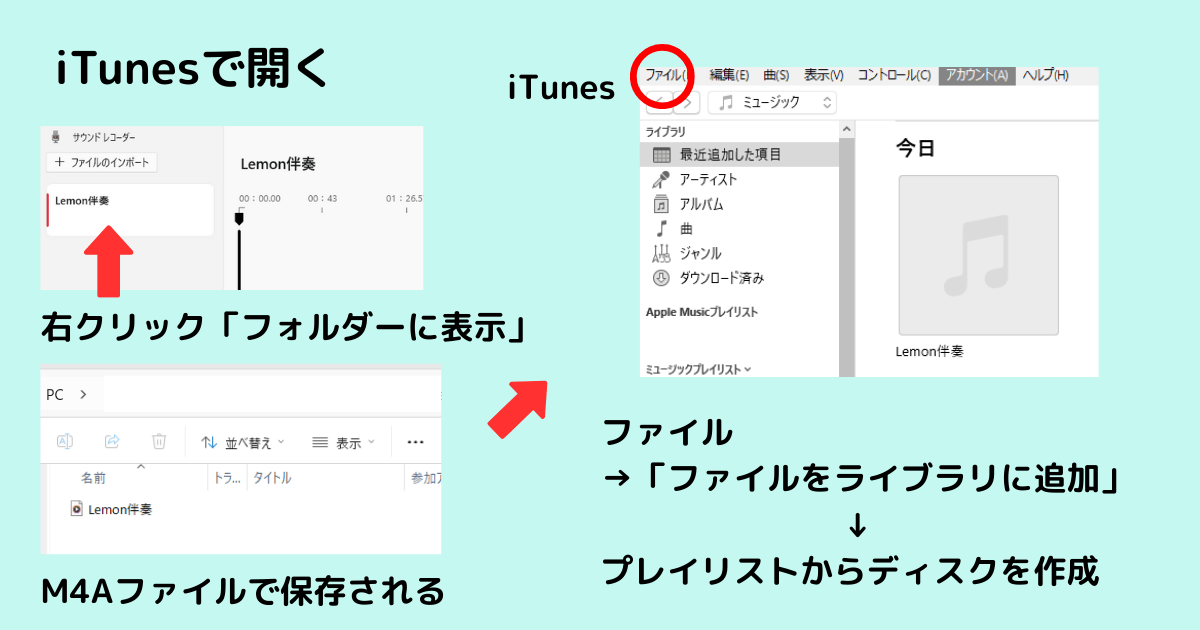
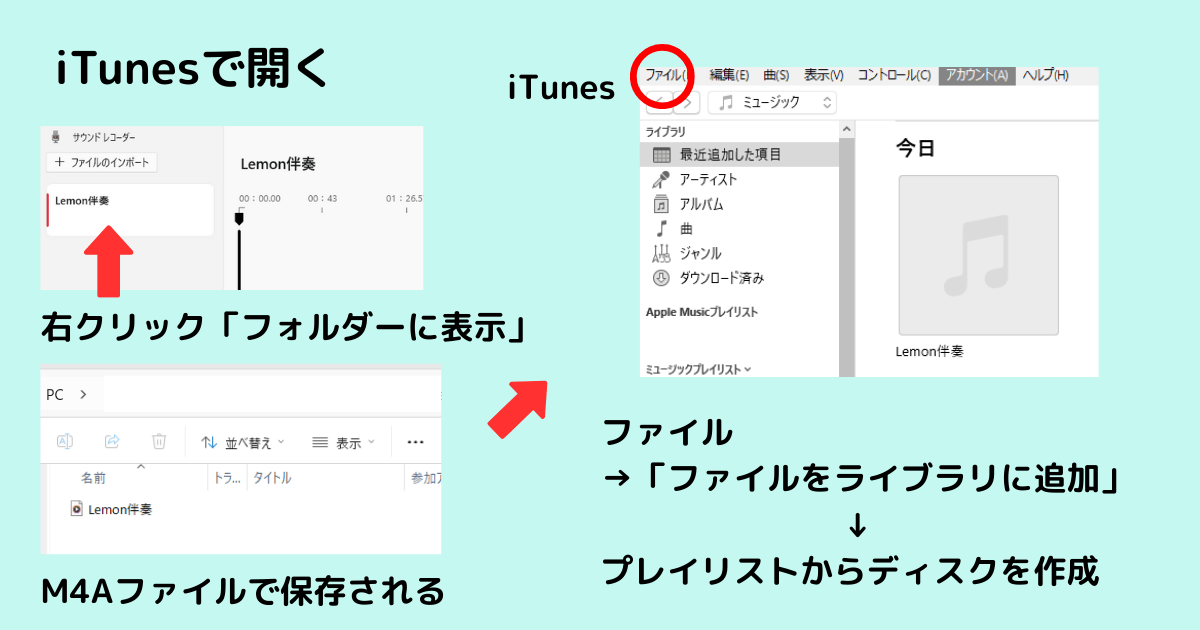
今回の方法は、ノートPCで行いました。
デスクトップPCでも試みたのですが、ステレオミキサーを有効にしてもなぜか録音ができませんでした。
外付けのスピーカーなどが関与しているのかもしれません(??)
まとめ
今回は、以下の(特殊な)条件下で、MIDIファイルを音楽CDにする方法を紹介しました。
- Youtubeの音源不可
- 掛け声が入ってはいけない
- カウントインが必要
- 音楽CDが必要
MIDIをMP3などに変換すると音質が変わってしまうこともあります。
サウンドレコーダーで内部音声を録音すればiTunesで開くことができるようになるので、ぜひ試してみてください。
カウントインを入れられるのが一番良かった点です。



いきなりボーカルから始まる曲でも大丈夫!
MIDIを利用すれば、曲の選択肢が格段に増えますよ。
iTunesに入れてしまえば、iPhoneと同期してMoisesでもAnytuneでも使えるようになります。
最後まで読んでいただきありがとうございました。
以上、しゅうこでした。




